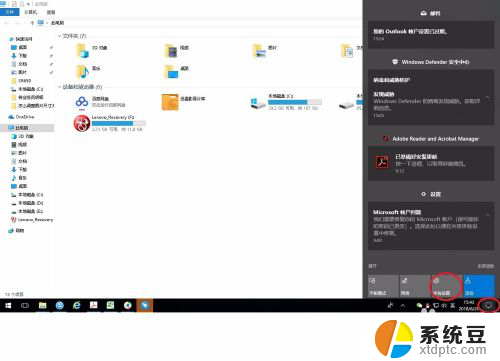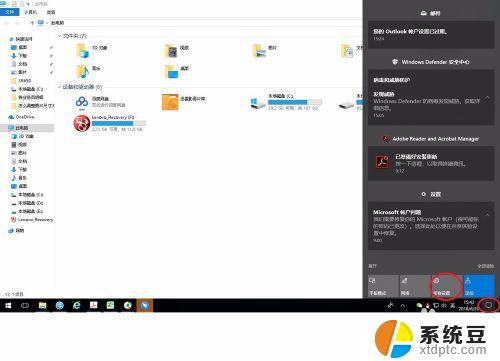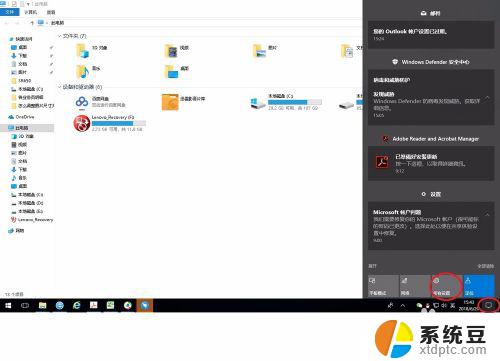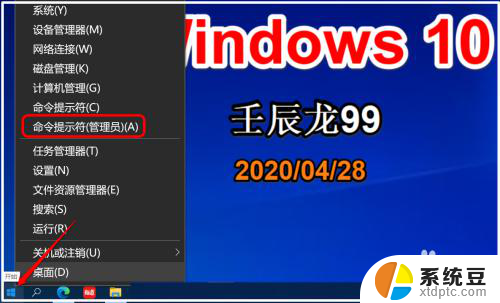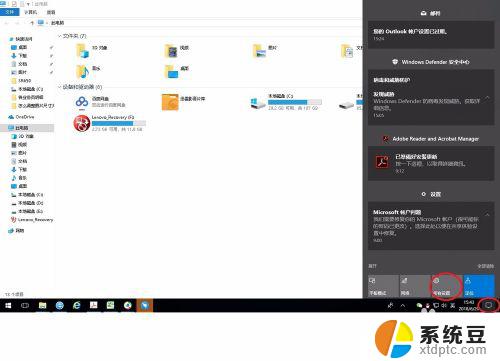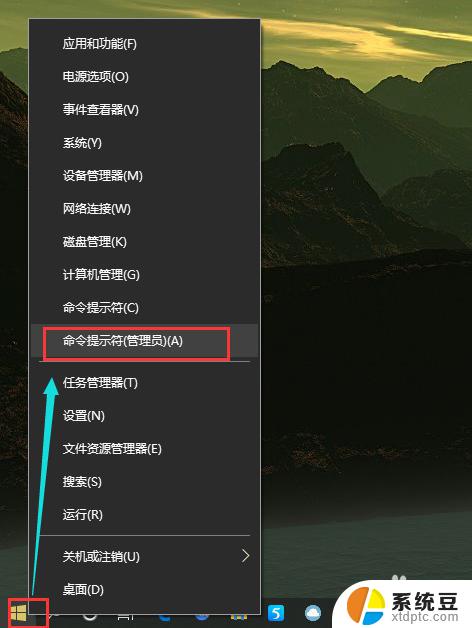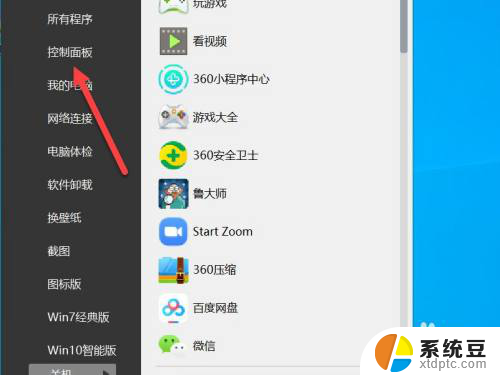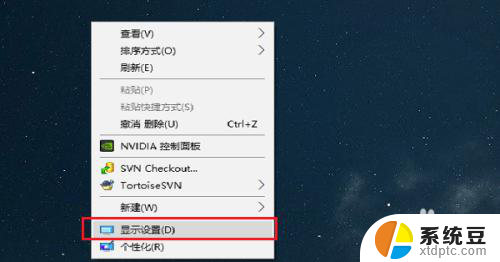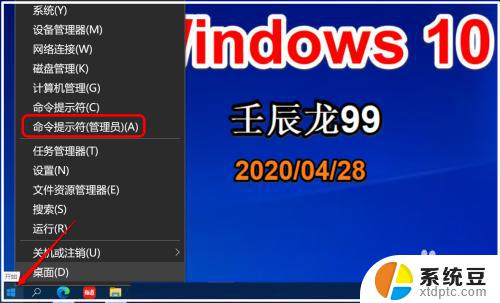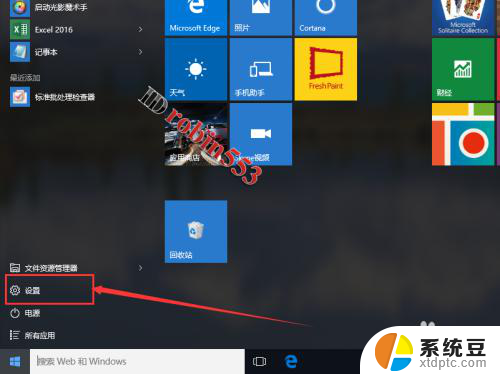win10无法关闭休眠 win10休眠模式如何彻底关闭
更新时间:2023-09-05 12:00:49作者:xtyang
Win10作为目前最流行的操作系统之一,拥有众多强大的功能和便利的操作方式,有时候我们也会遇到一些令人困扰的问题,其中之一便是Win10无法关闭休眠的情况,这让许多用户感到非常头疼。休眠模式在一定程度上可以帮助我们节省电力和延长电脑的使用寿命,但有时候我们确实需要完全关闭休眠模式。究竟如何彻底关闭Win10的休眠模式呢?在本文中我们将详细介绍一些有效的方法,帮助您解决这个问题。
步骤如下:
1.当win10系统处于休眠状态时,在C盘根目录下会出现一个隐藏文件。
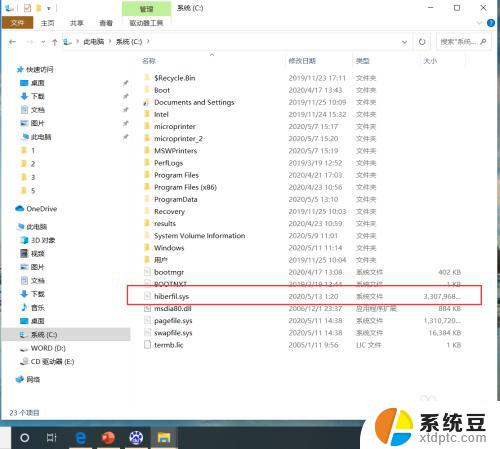
2.在桌面搜索框搜索“运行”并打开。
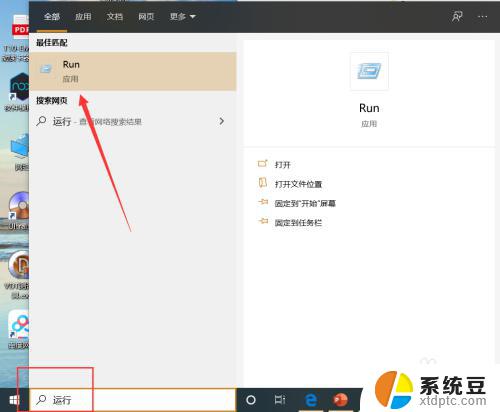
3.打开运行程序后,输入命令:powercfg -h off 然后点击“确定”。
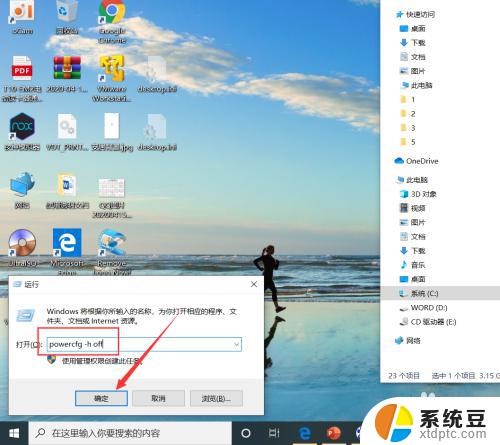
4.运行命令后将彻底关闭win10休眠,在C盘根目录下将彻底删除休眠文件。
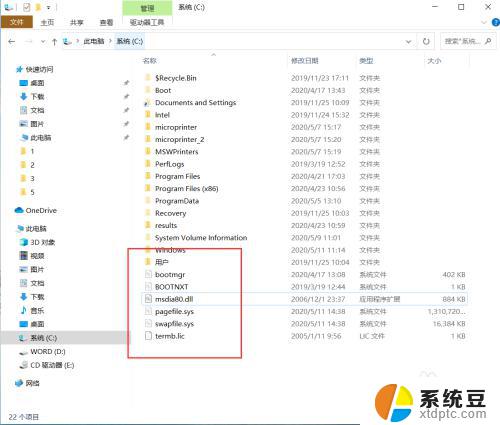
以上就是关于无法关闭Windows 10休眠模式的全部内容,如果您遇到相同的问题,可以参考本文中介绍的步骤来进行修复,我们希望这篇文章对您有所帮助。